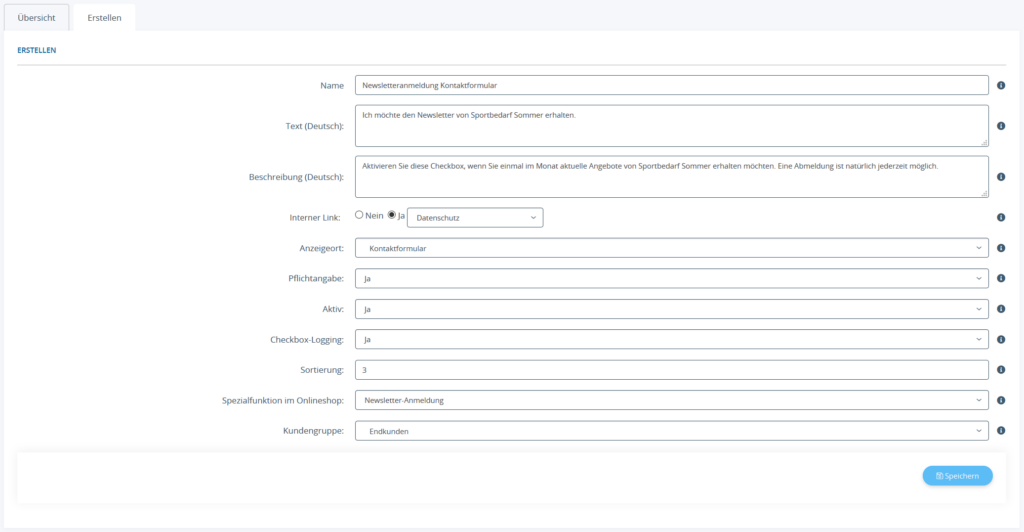Detailbeschreibung: Checkboxenverwaltung
Funktionen der Checkboxenverwaltung
Name: Interner Name der Checkbox. Hier verwenden Sie am besten einen gut zu identifizierenden Namen, beispielsweise „Newsletteranmeldung Kontaktformular“.
Text: Text, der hinter der Checkbox angezeigt wird. In der Regel sollten Sie hier kurz beschreiben, zu welcher Aktion das Aktivieren der Checkbox führt, z. B. „Newsletter abonnieren“. Sie können den Text in jeder Sprache pflegen, die in Ihrem JTL-Shop angeboten wird.
Beschreibung: Falls Sie dem Kunden eine weitere Erklärung geben möchten, können Sie diese unter Beschreibung anbieten. Hier bietet es sich an, Konsequenzen aus der Aktivierung der Checkbox zu erklären. Sie können die Beschreibung in jeder Sprache pflegen, die in Ihrem JTL-Shop angeboten wird. Sie können die Beschreibung auch leer lassen.
Interner Link: Der interne Link dient zur Weiterleitung auf interne Seiten in Ihrem Onlineshop. Die Seite muss unter Darstellung > Eigene Inhalte > Seiten vorhanden sein. In unserem Beispiel verlinken wir auf die Seite Datenschutz. Nein führt dazu, dass lediglich die Checkbox ohne weiterführenden Link angezeigt wird.
Anzeigeort: Mit dem Anzeigeort stellen Sie ein, auf welcher Seite die Checkbox angezeigt werden soll. Sie können auch mehrere Seiten auswählen.
Pflichtangabe: Wenn Sie möchten, dass Ihr Kunde die Checkbox anklicken muss, weil er zum Beispiel den AGB zustimmen soll, wählen Sie Ja.
Aktiv: Diese Option bestimmt, ob eine Checkbox generell angezeigt wird (Ja) oder nicht (Nein).
Checkbox-Logging: Protokolliert die Eingabe der Checkbox. Diese Information wird direkt in der Datenbank von JTL-Shop abgelegt.
Sortierung: Mit der Sortierung bestimmen Sie die Reihenfolge der Darstellung der Checkboxen auf Ihrer Webseite. Geben Sie dazu einfach eine Zahl ein. Checkboxen mit einer höheren Sortiernummer stehen weiter unten.
Spezialfunktion im Onlineshop: Sie können jede Checkbox mit einer speziellen Funktion versehen. Spezielle Funktionen können durch Plugins erweitert werden. Für die Checkbox in unserem Beispiel wählen wir hier Newsletter-Anmeldung.
Kundengruppe: Hier legen Sie fest, welcher Kundengruppe die Checkbox angezeigt werden soll. Sie können mehrere Gruppen auswählen. Wenn Sie die Standard-Kundengruppe von JTL-Shop auswählen, wird die Checkbox auch nicht angemeldeten Nutzern angezeigt.